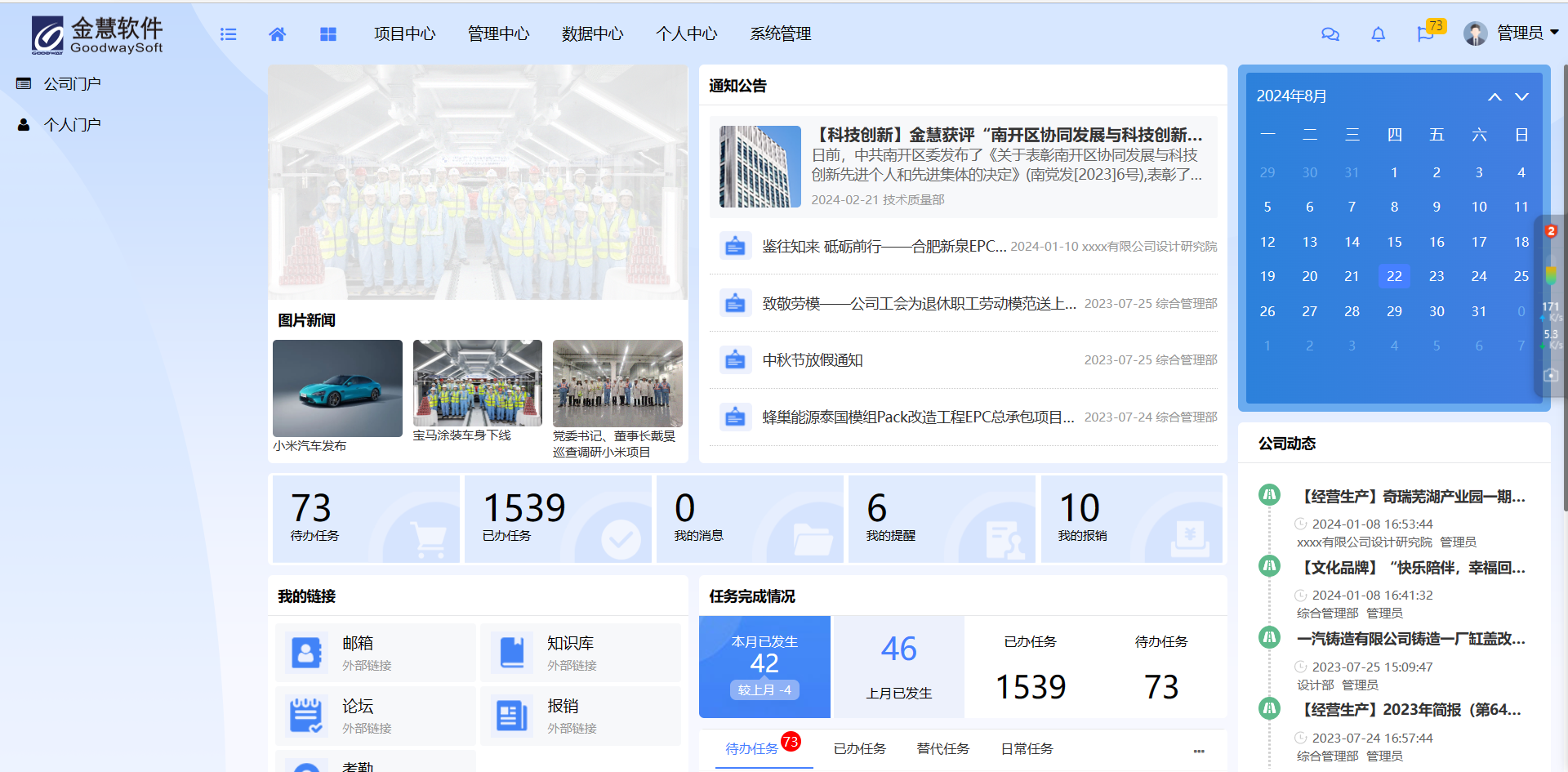Appearance
本文以演示环境如下:
| 操作系统 | 系统类型 | 作者 |
|---|---|---|
| Windows Server 2019 | x64 | 张世平 |
安装准备
①安装.NET6.0,下载地址:
下载:dotnet-hosting-6.0.1-win.exe
下载:dotnet-sdk-6.0.407-win-x64.exe
②部署代码
从开发那边拿6.0编译后的代码,示例: 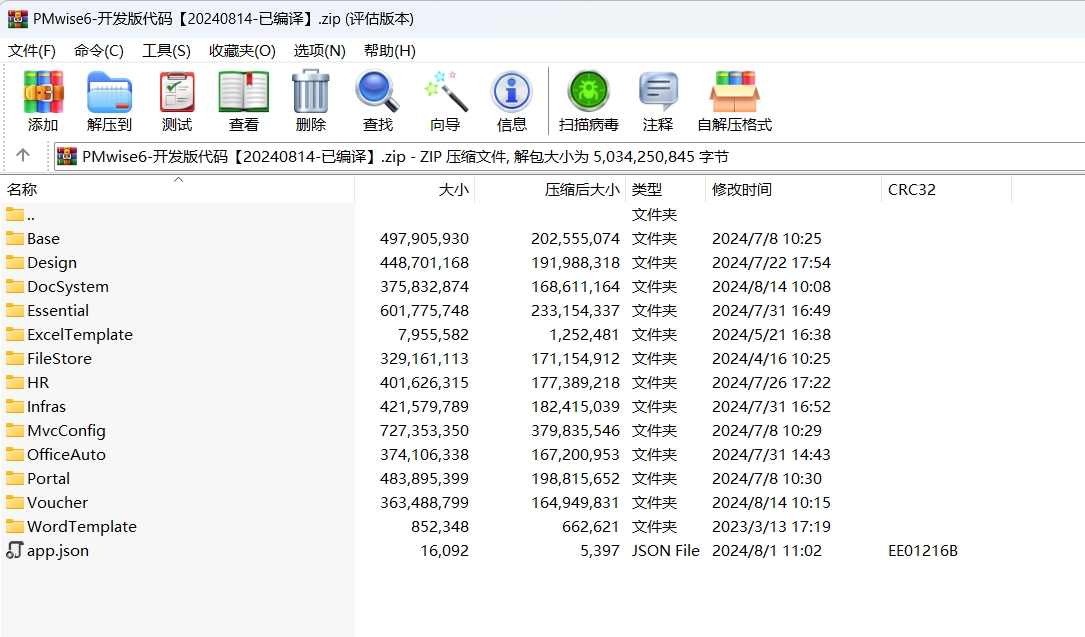
③开放端口
提供移动端的端口,加入到防火墙出入站中,示例:8001 
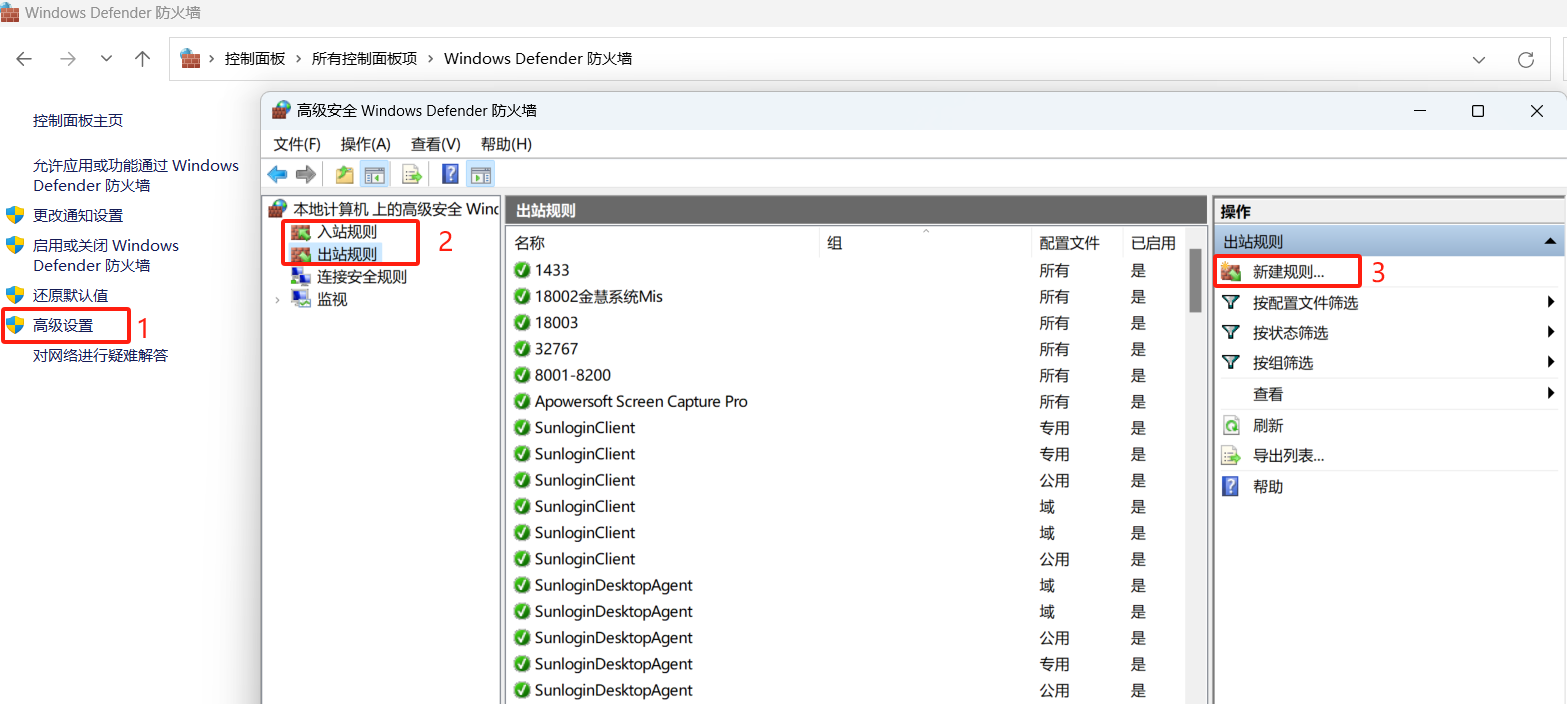
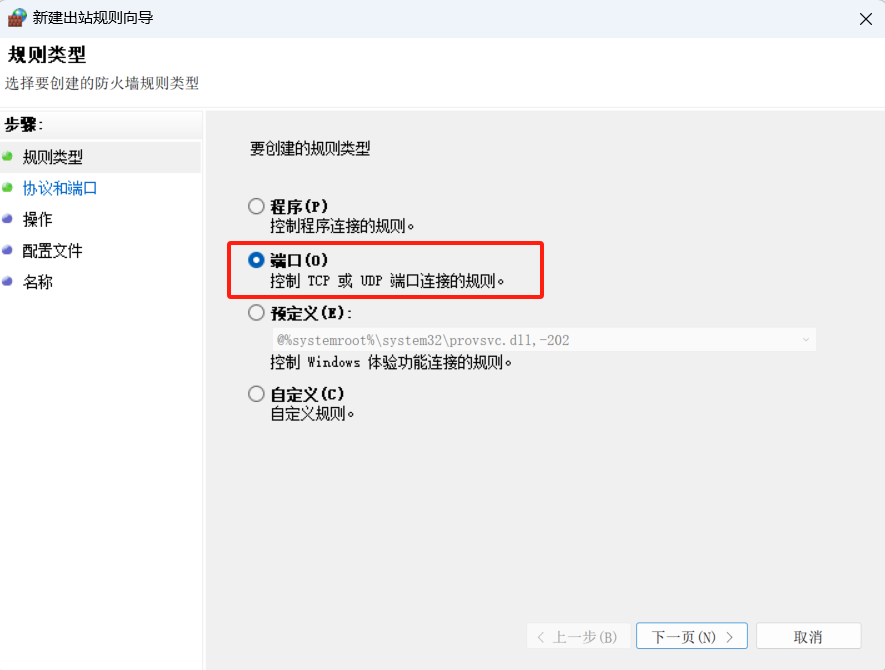
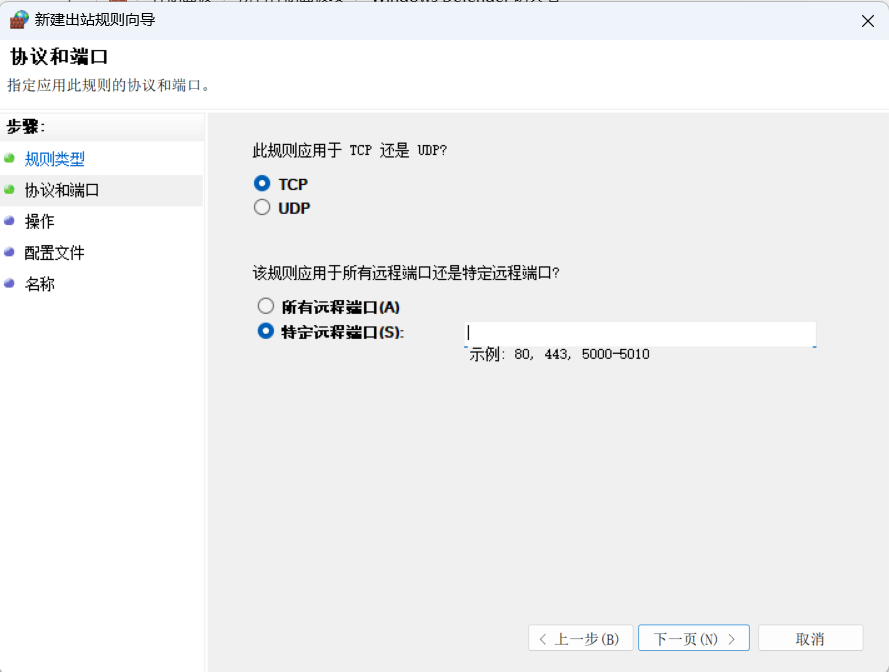
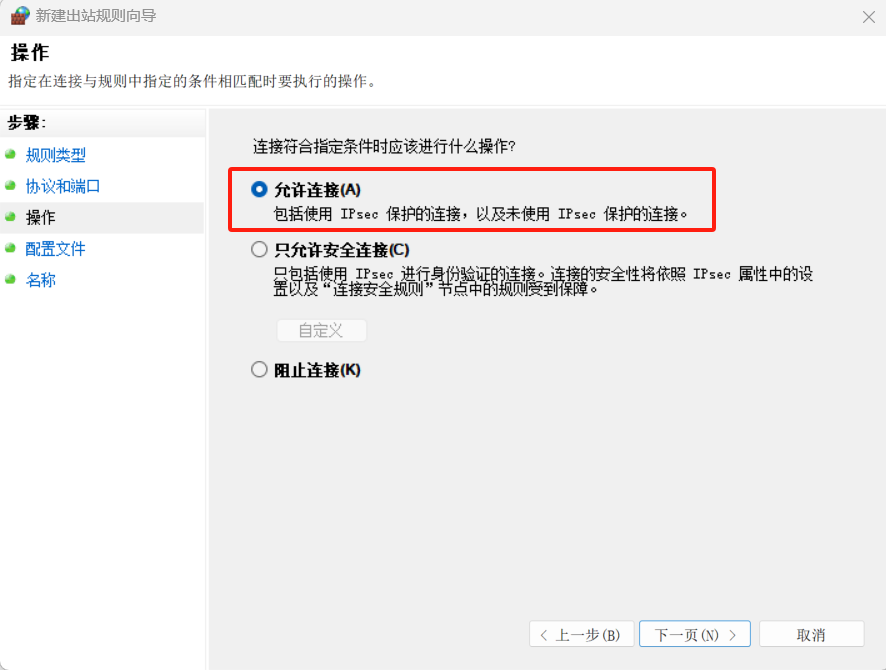
④安装IIS
部署PMwise6.0系统
①打开IIS
在‘控制面板’-‘管理工具’-‘Internet Information Services (IIS)管理器’,打开IIS 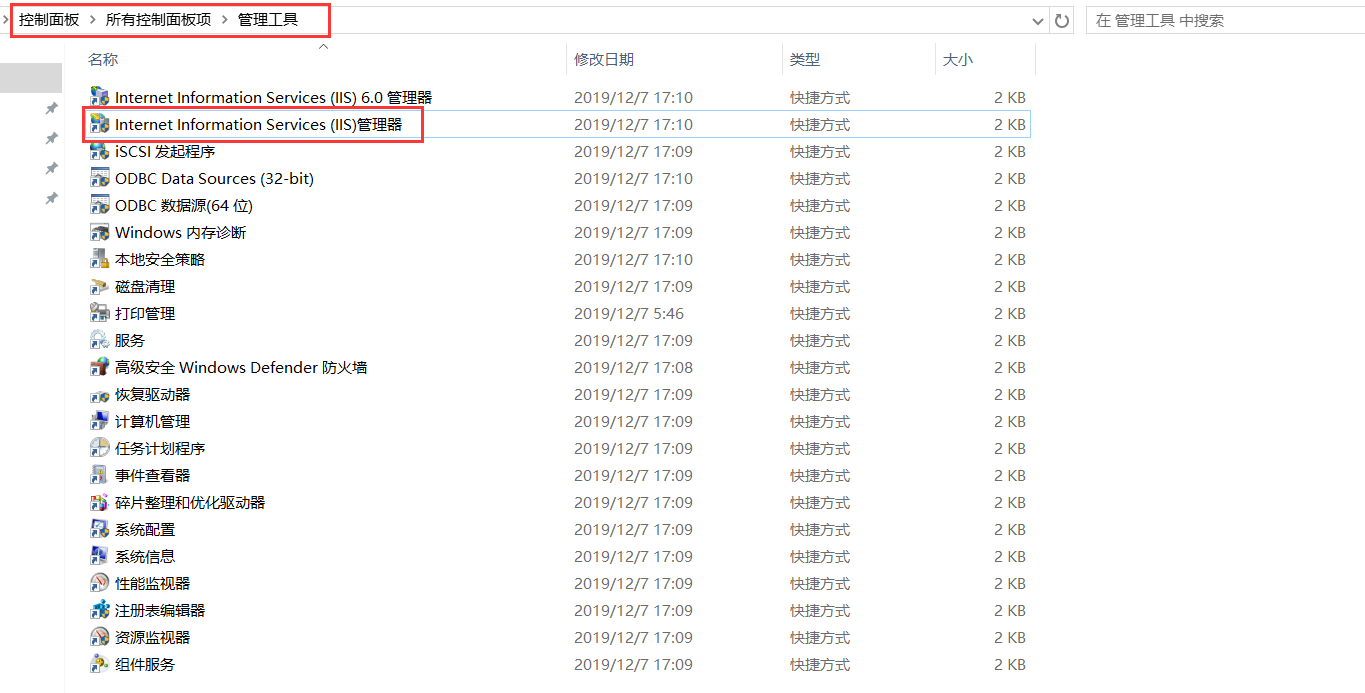
②选中‘网站’,右键‘添加网站’ 
③‘确定’后,站点添加完成
④选中‘应用程序池’,在‘操作’中,点‘添加应用程序池’,添加应用程序池,示例添加Base应用程序池 
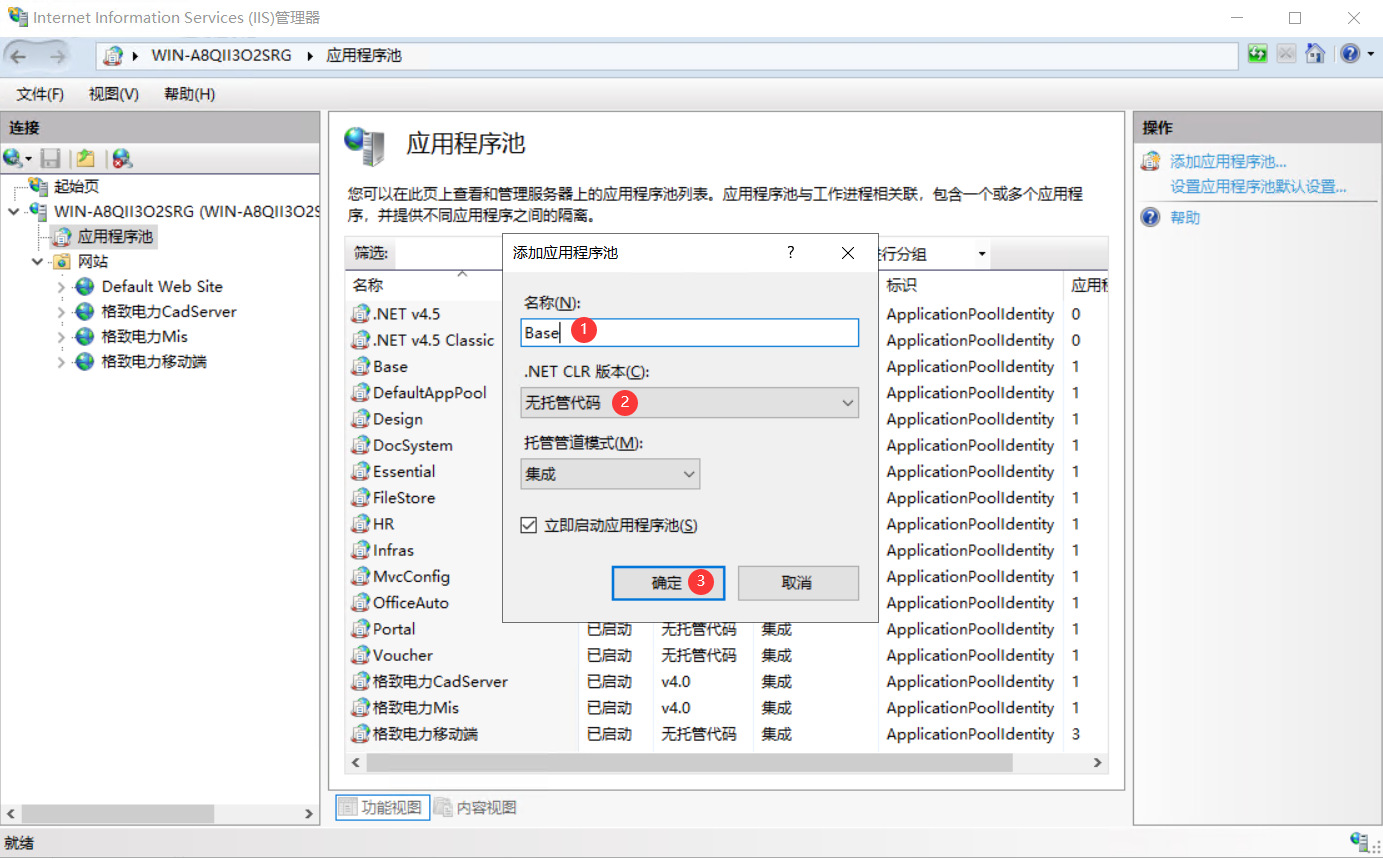
⑤重复上述步骤,添加Base,Design,DocSystem,Essential,ExternalSupplier,HR,Infras,MvcConfig,OfficeAuto,Portal,Voucher,FileStore 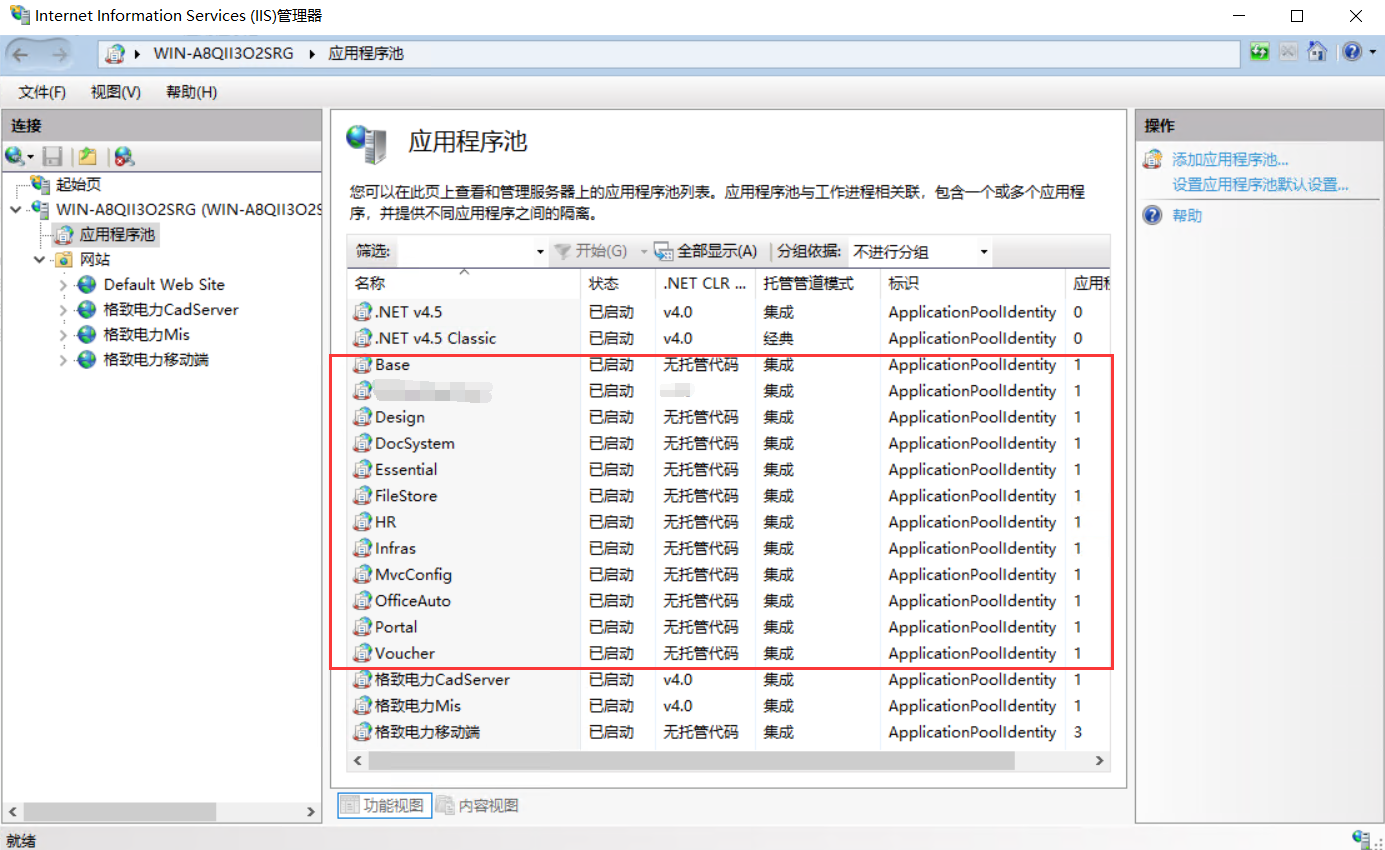
⑥转换应用程序
展开部署的Mis站点,选择‘Base’,右键‘转换为应用程序’,选择前面一步创建的应用程序池Base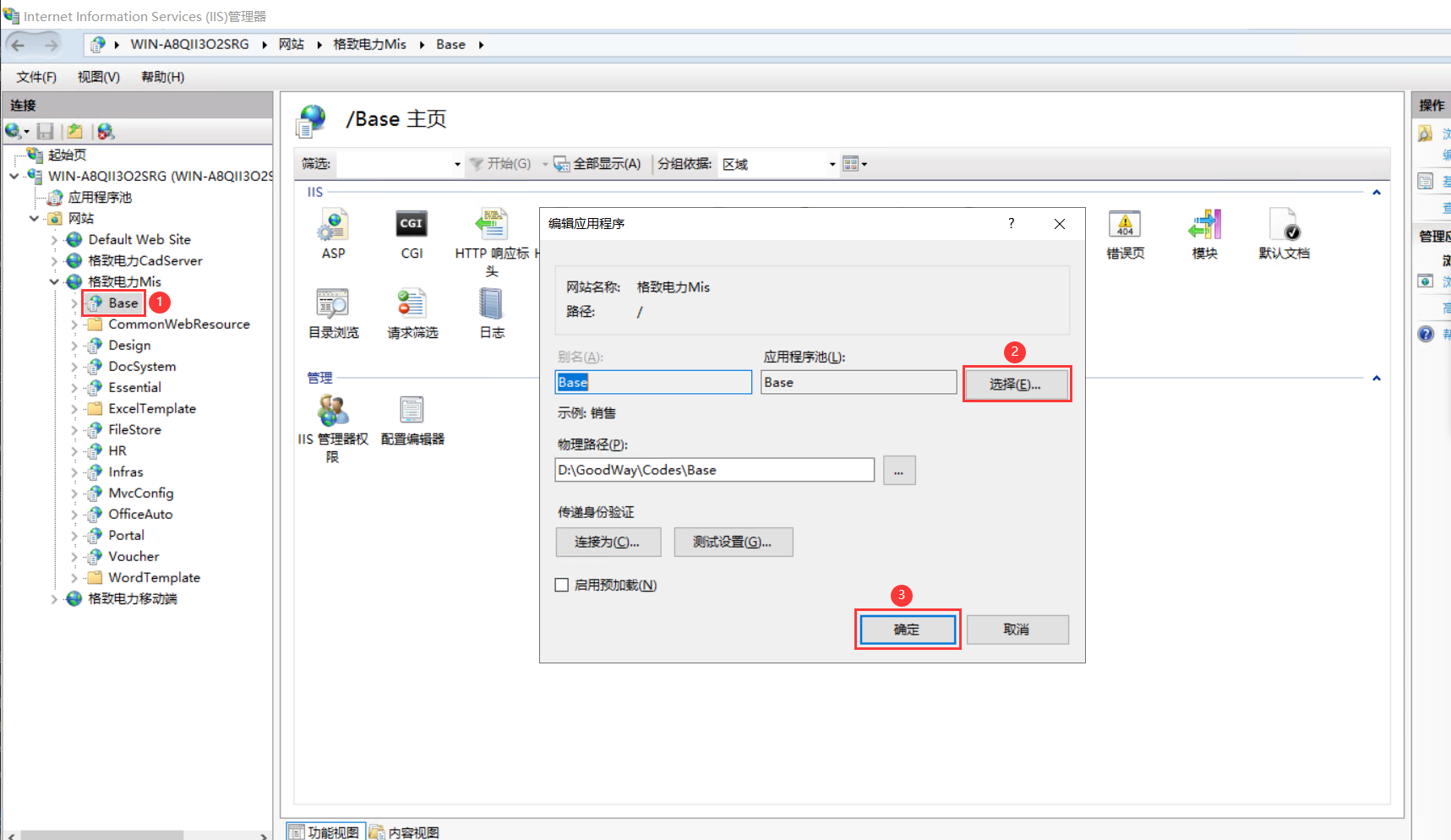 依次转换应用程序Base,Design,DocSystem,Essential,ExternalSupplier,HR,Infras,MvcConfig,OfficeAuto,Portal,Voucher,FileStore
依次转换应用程序Base,Design,DocSystem,Essential,ExternalSupplier,HR,Infras,MvcConfig,OfficeAuto,Portal,Voucher,FileStore
⑦修改app.json配置文件 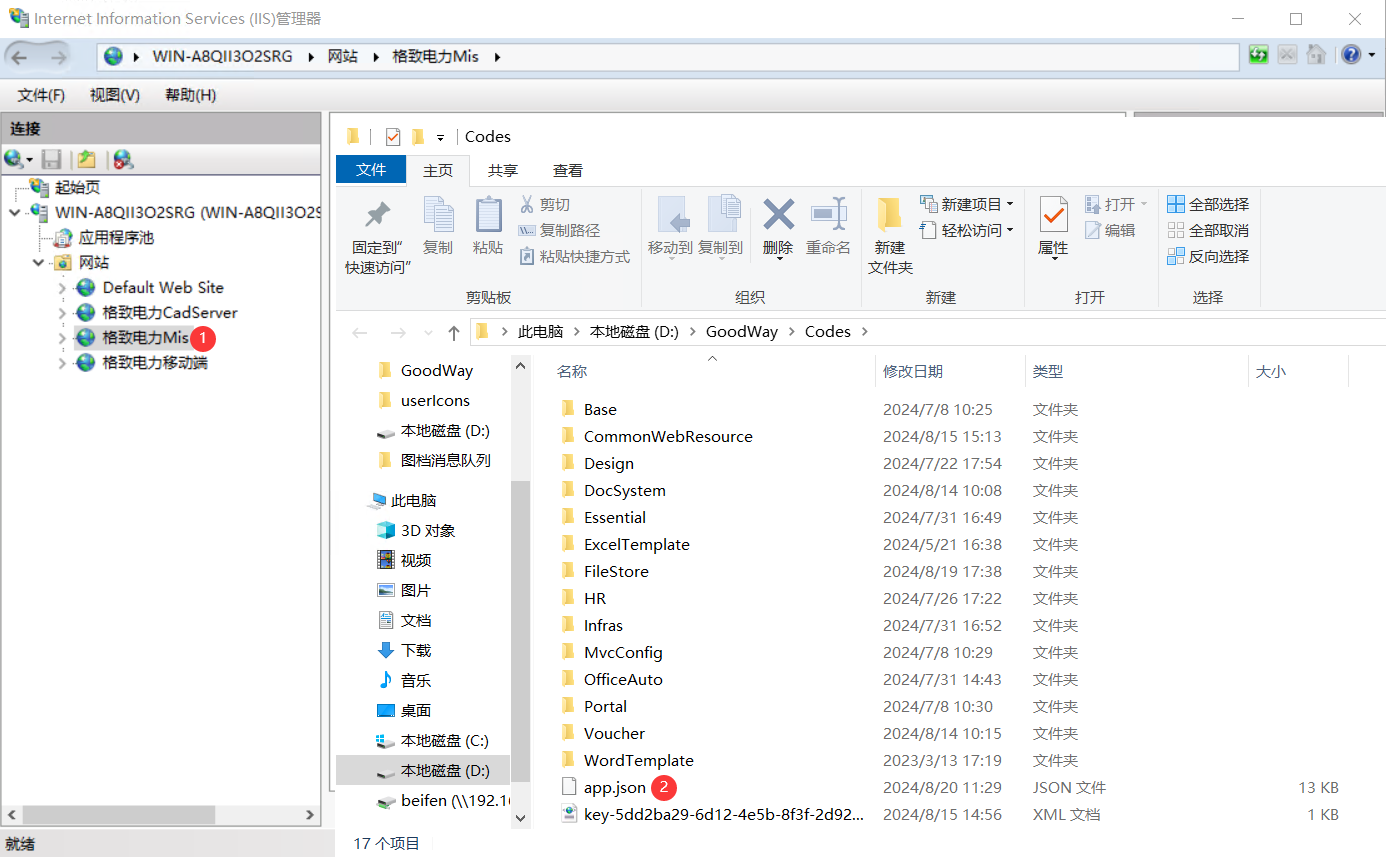
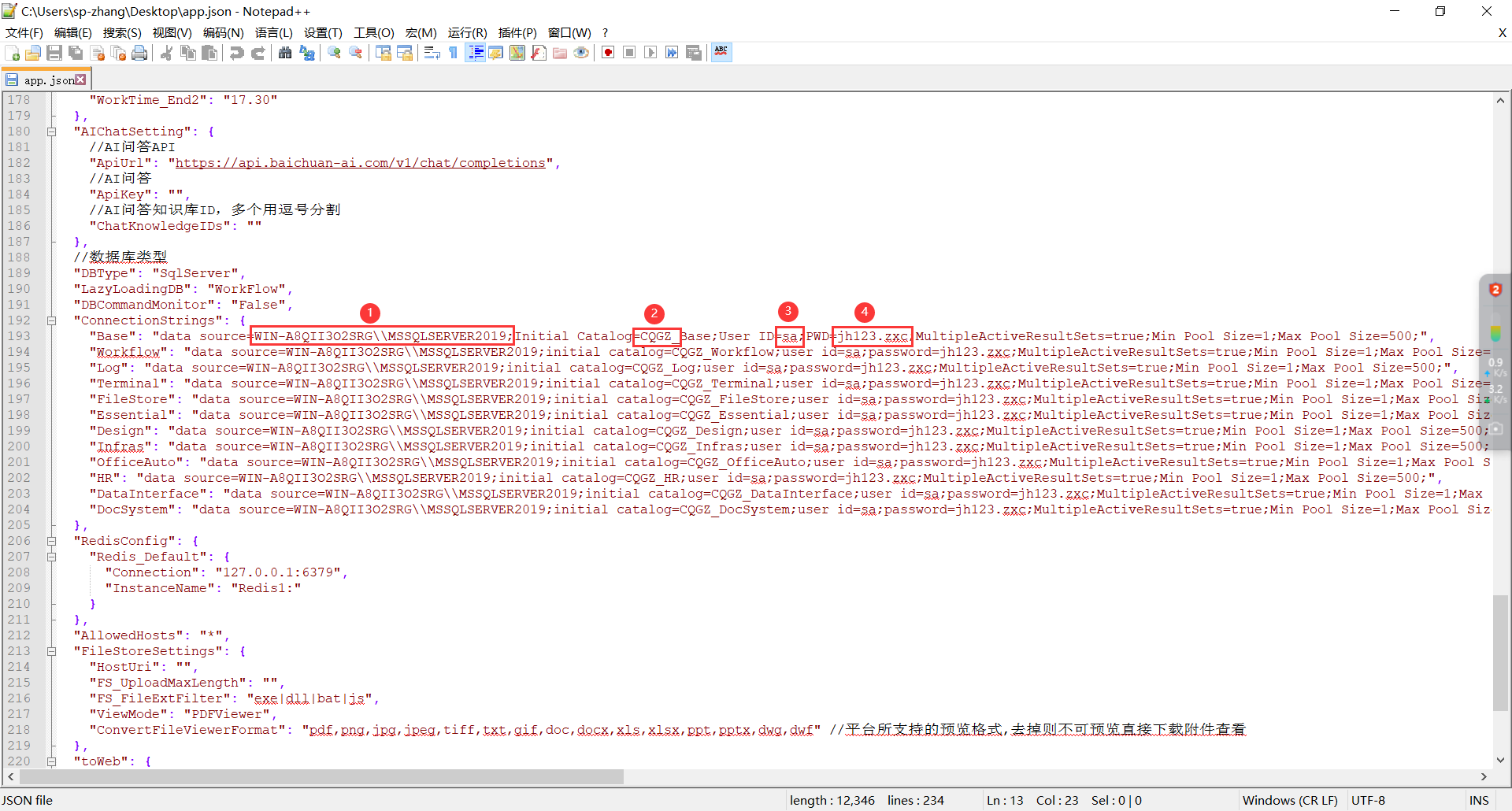 "DBType": "SqlServer",//数据库类型SqlServer
"DBType": "SqlServer",//数据库类型SqlServer
"Base": "data source=WIN-A8QII3O2SRG\MSSQLSERVER2019;Initial Catalog=CQGZ_Base;User ID=sa;PWD=jh123.zxc;MultipleActiveResultSets=true;Min Pool Size=1;Max Pool Size=500;",
WIN-A8QII3O2SRG\MSSQLSERVER2019,SqlServer数据库服务器名称,注意此处用【2个】\斜杠
CQGZ_Base,数据库库名称
Sa,数据库登录名
jh123.zxc,数据库登录密码
其它数据库连接,请参考Base库配置方式修改
⑧修改FileStore下的app.json配置文件 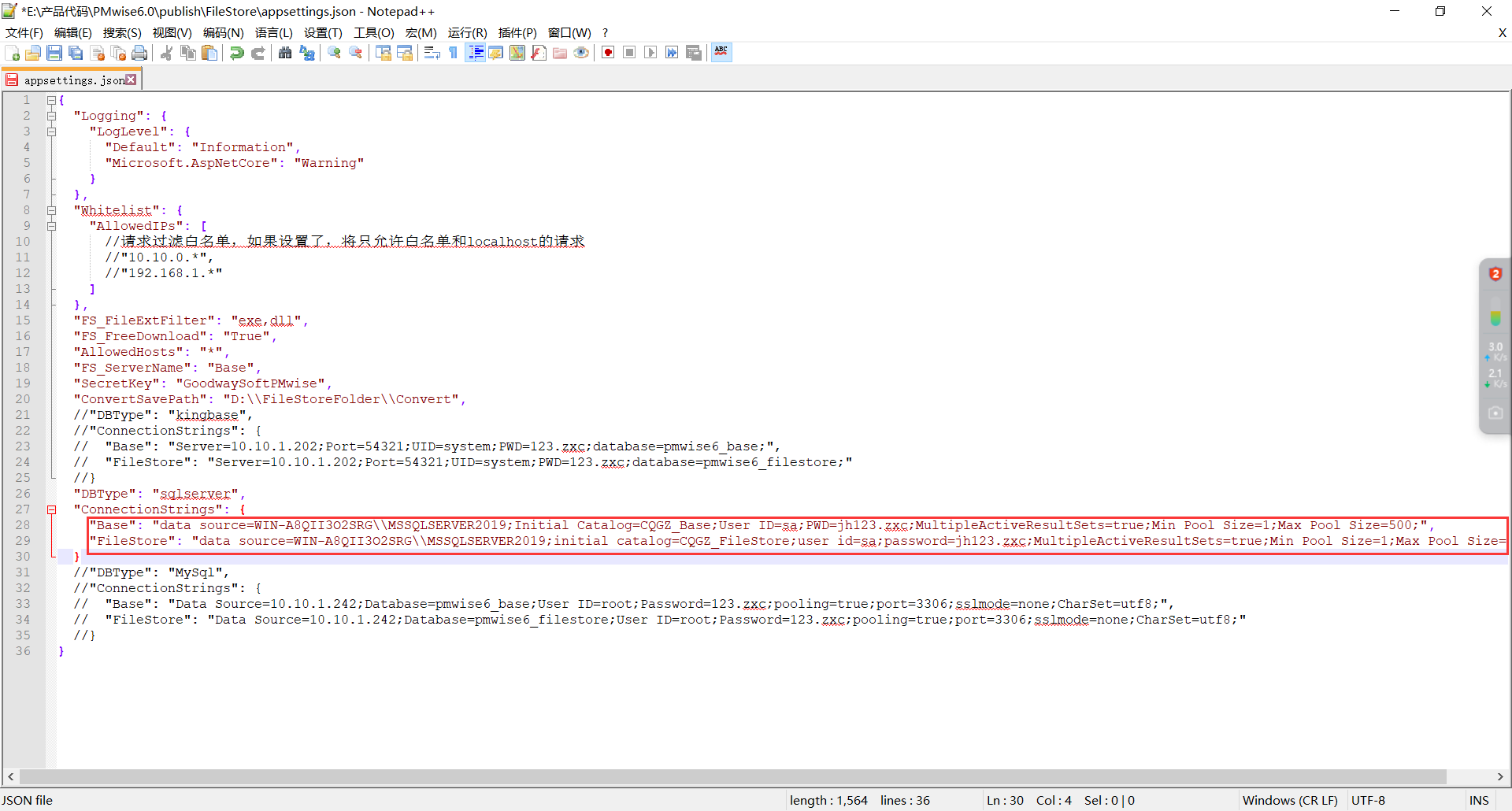 "DBType": "SqlServer",//数据库类型SqlServer
"DBType": "SqlServer",//数据库类型SqlServer
"Base": "data source=WIN-A8QII3O2SRG\MSSQLSERVER2019;Initial Catalog=CQGZ_Base;User ID=sa;PWD=jh123.zxc;MultipleActiveResultSets=true;Min Pool Size=1;Max Pool Size=500;",
WIN-A8QII3O2SRG\MSSQLSERVER2019,SqlServer数据库服务器名称,注意此处用【2个】\斜杠
CQGZ_Base,数据库库名称
Sa,数据库登录名
jh123.zxc,数据库登录密码
其它数据库连接,请参考Base库配置方式修改
测试验证PMwise6.0系统是否部署成功
①打开浏览器输入http://localhost:8001/Portal/Main/Login  ②输入账号/密码,如果正常登录首页,说明系统部署成功
②输入账号/密码,如果正常登录首页,说明系统部署成功